Macユーザガイド
- ようこそ
- macOS Tahoeの新機能
-
- 連係の概要
- AirDropを使用して項目を近くのデバイスに送信する
- タスクをデバイス間で引き継ぐ
- MacからiPhoneを操作する
- デバイス間でコピー&ペーストする
- AirPlayでビデオとオーディオをストリーミングする
- Macで電話をかける/受ける/テキストメッセージを送受信する
- MacでiPhoneのインターネット接続を使用する
- Wi-Fiパスワードを別のデバイスと共有する
- iPhoneをWebカメラとして使用する
- iPhoneまたはiPadからスケッチ、写真、およびスキャンを挿入する
- MacのロックをApple Watchで解除する
- iPadを2台目のディスプレイとして使用する
- 1つのキーボードとマウスを使ってMacとiPadを制御する
- ミュージックやブックなどをデバイス間で同期する
- Mac用のリソース
- Appleデバイス用のリソース
- 著作権および商標

Macのスクリーンタイムで常に使用できるアプリを選択する
Macのスクリーンタイムで、自分または子供が、休止時間中を含め、常に使用できるアプリを指定できます。
常に許可するアプリを設定するには、スクリーンタイムをオンにする必要があります。自分のスクリーンタイムを設定するまたは子供のスクリーンタイムを設定するを参照してください。
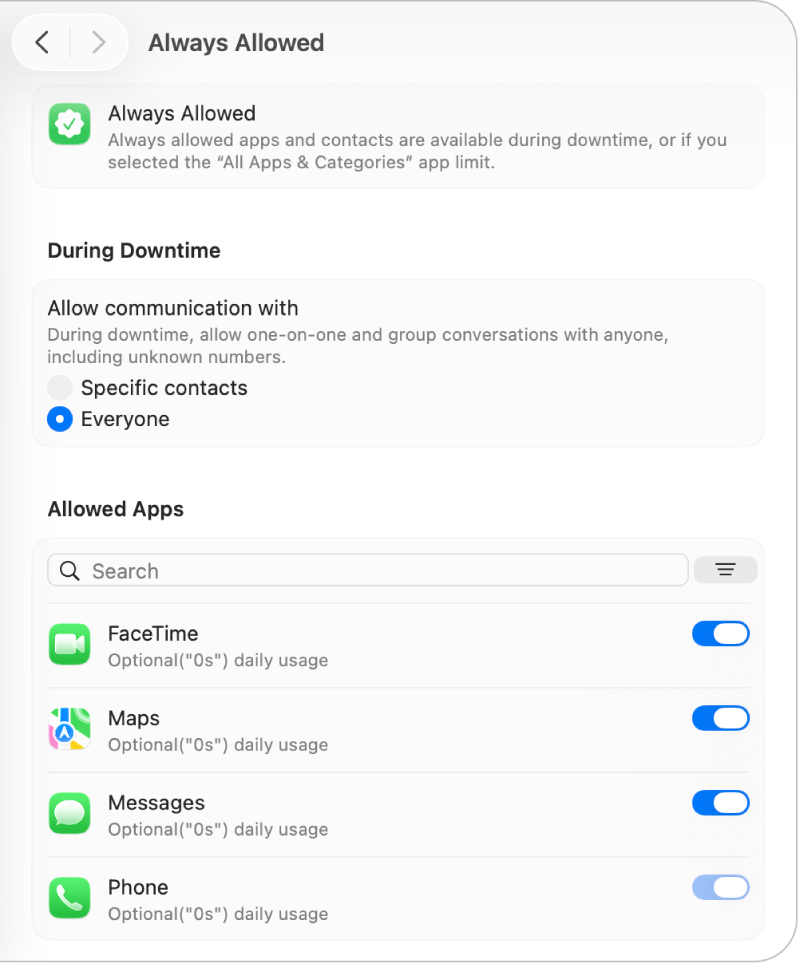
Macでシステム設定アプリ
 に移動します。
に移動します。サイドバーで「スクリーンタイム」
 をクリックします。(下にスクロールする必要がある場合があります。)
をクリックします。(下にスクロールする必要がある場合があります。)ファミリー共有グループの親/保護者になっている場合は、「ファミリーメンバー」ポップアップメニューをクリックして、家族を選択します。
「ファミリーメンバー」ポップアップメニューが表示されない場合は、Apple Accountにサインインしていて、ファミリー共有を使用していることを確認してください。
「常に許可」をクリックします。
「常に許可」が表示されない場合は、選択した家族のスクリーンタイムをオンにする必要があります。
「休止時間中」に移動して、「通信/通話を許可」のオプションを選択します。
指定した連絡先: 休止時間中、家族の連絡先に登録されている特定の人のみとの1対1およびグループの会話を許可します。許可する連絡先を指定するには、「連絡先を編集」をクリックしてから
 および
および  を使ってリストを変更します。
を使ってリストを変更します。すべての人: 休止時間中、不明な番号を含むすべての人との1対1およびグループの会話を許可します。
注記: 選択できるオプションは、休止時間外に許可されるコミュニケーションの現在の設定(「コミュニケーションの制限」設定で設定します)によって異なります。スクリーンタイムで「コミュニケーションの制限」設定を変更するを参照してください。
家族のiCloud連絡先を編集することを許可されている場合は、「連絡先を編集」をクリックしてから、
 と
と  を使ってリストを変更します。
を使ってリストを変更します。スクリーンタイムでコミュニケーションの制限を設定するを参照してください。
常に許可するアプリをリスト内でオンにします。探しているアプリを見つけるには、以下のいずれかの操作を行います:
アプリを検索する: 検索フィールドに名前を入力します。入力と共に結果が絞り込まれます。
アプリを使用頻度の高い順に並べる:
 をクリックしてから、「1日の使用状況」を選択して、アプリを使用頻度の高い順に並べ替えます。
をクリックしてから、「1日の使用状況」を選択して、アプリを使用頻度の高い順に並べ替えます。アプリをアルファベット順に並べる:
 をクリックしてから、「名前」を選択します。
をクリックしてから、「名前」を選択します。常に許可するアプリをリストの上部に表示する:
 をクリックしてから、「状態」を選択します。
をクリックしてから、「状態」を選択します。